Jak zablokować witrynę w przeglądarce Mozilla Firefox
Podczas korzystania z przeglądarki Mozilla Firefox, użytkownicy mogą potrzebować zablokować dostęp do niektórych witryn, zwłaszcza jeśli przeglądarka internetowa jest również używana przez dzieci. Dzisiaj przeanalizujemy, w jaki sposób można wykonać to zadanie.
Niestety, domyślnie w Mozilla Firefox nie ma narzędzia, które pozwoliłoby zablokować witrynę w przeglądarce. Możesz jednak wyjść z sytuacji, jeśli używasz specjalnego dodatku BlockSite.
Spis treści
Jak zainstalować BlockSite dla Mozilla Firefox?
Aby zainstalować dodatek BlockSite, możesz natychmiast kliknąć link na końcu artykułu i sam znaleźć ten dodatek.
Aby to zrobić, kliknij przycisk menu w prawym górnym rogu przeglądarki Firefox iw oknie, które się pojawi, przejdź do elementu "Dodatki" .
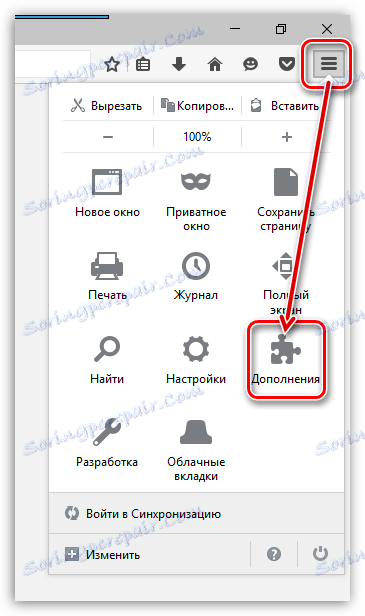
W prawej górnej części okna wpisz nazwę żądanego rozszerzenia - BlockSite .
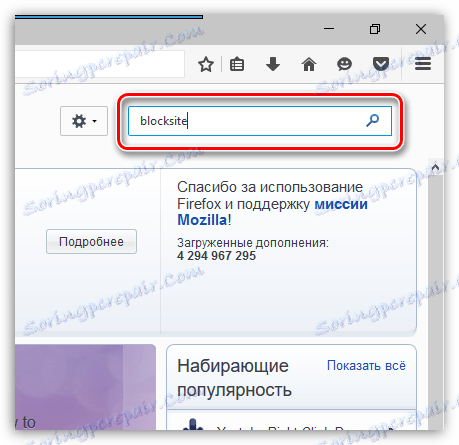
W wynikach szukane rozszerzenia są wyświetlane jako pierwsze na liście. Trzeba tylko dodać go do przeglądarki, klikając przycisk "Zainstaluj" w prawym okienku.
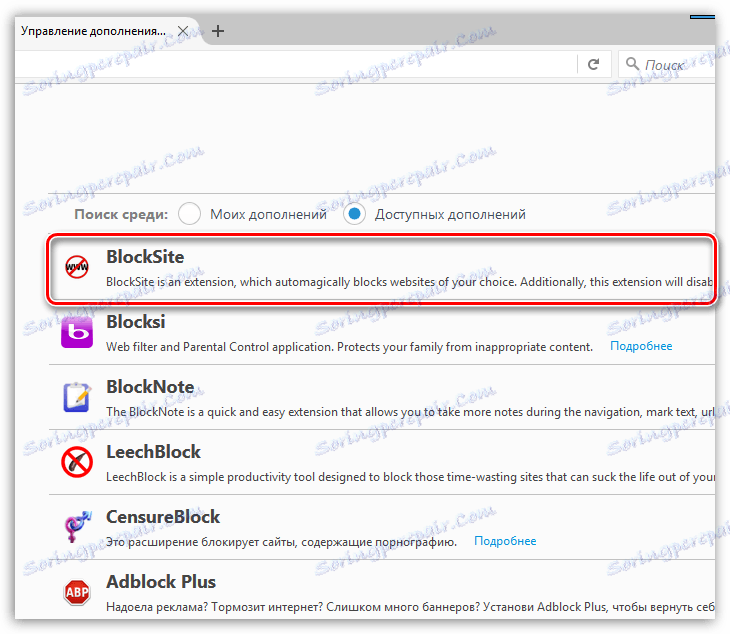
Aby zakończyć instalację, wystarczy ponownie uruchomić przeglądarkę, klikając odpowiedni przycisk.
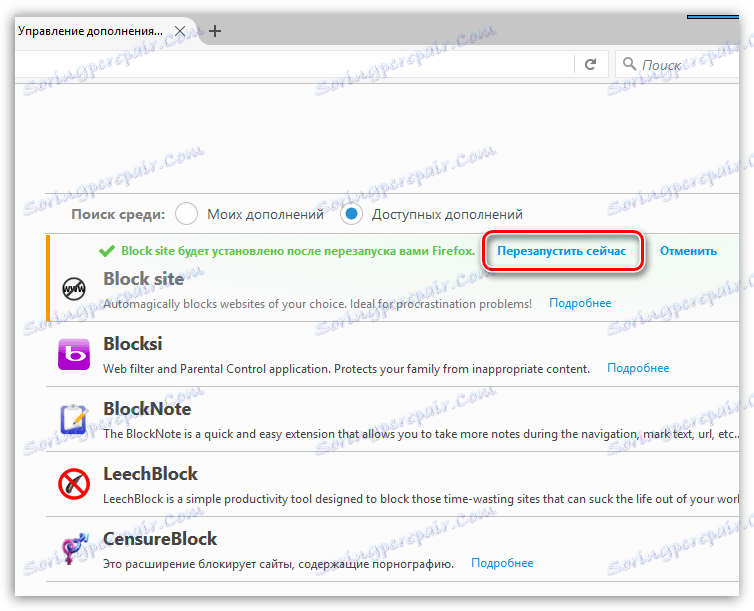
Po ponownym uruchomieniu przeglądarki na ekranie pojawi się okno powitalne, w którym należy kliknąć przycisk "Zgadzam się i kontynuuję" .

Jak korzystać z rozszerzenia BlockSite?
1. Kliknij przycisk menu przeglądarki w prawym obszarze okna i kliknij przycisk "Dodatki" w wyświetlonym oknie.
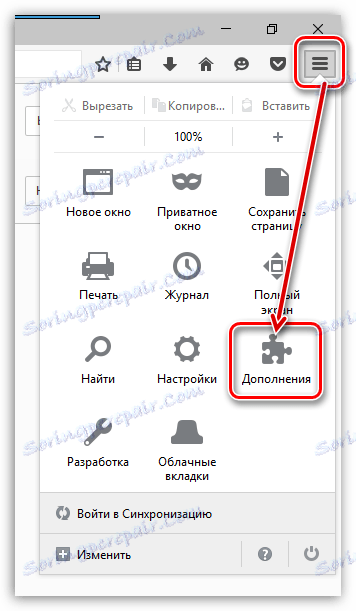
2. W lewej części okna przejdź do karty rozszerzenia, a obok dodatku BlockSite kliknij element "Ustawienia" .
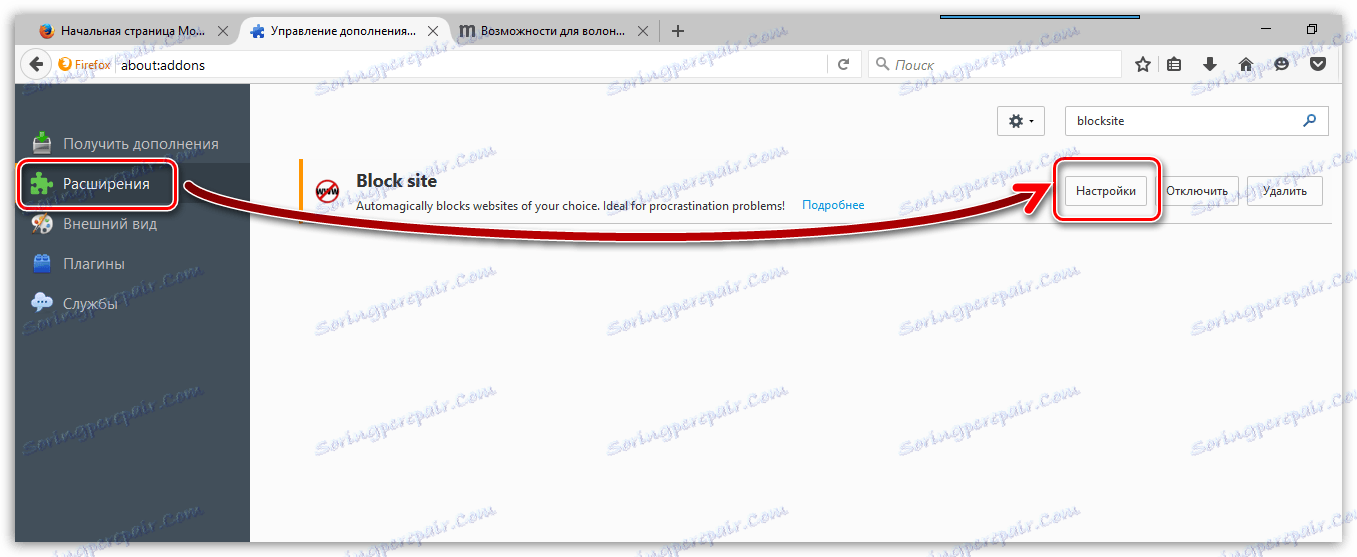
3. Na ekranie pojawi się okno, w którym należy utworzyć listę stron, do których dostęp zostanie zablokowany. Aby to zrobić, kliknij przycisk "Dodaj" .
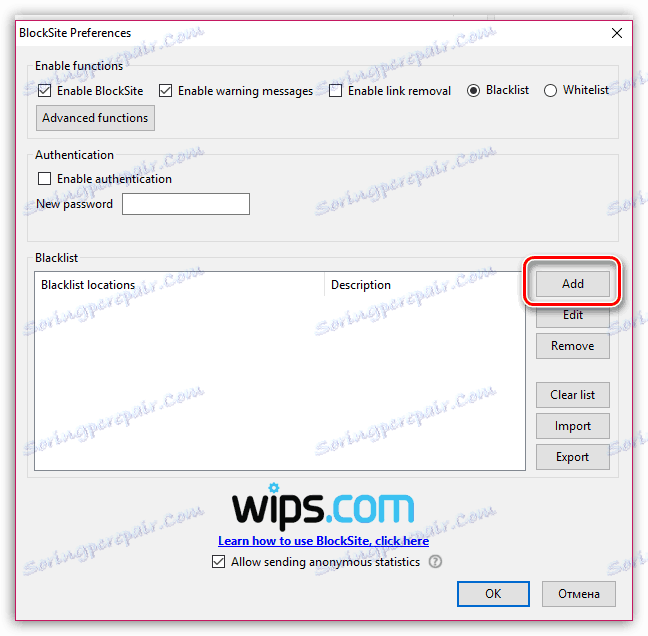
4. W pobliżu pozycji "Lokalizacja" wpisujemy adres URL strony, która zostanie zablokowana. Dlatego dodaj wszystkie witryny, które nie powinny być otwierane w Mozilla Firefox.
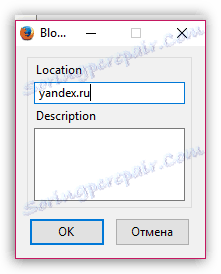
5. Przed zamknięciem ustawień dodatkowych nie zapomnij kliknąć przycisku "OK" , aby zapisać zmiany.
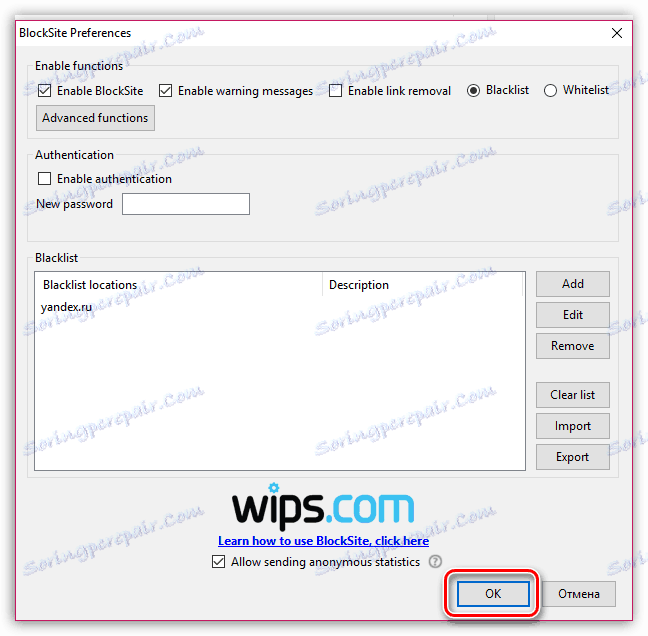
Sprawdźmy sukces blokady. Aby to zrobić, spróbuj przejść do strony, która została wcześniej dodana do BlockSite.
Przejście na stronę zostało zablokowane, a poniższe okno było wyświetlane w oknie podczas próby nawigacji:
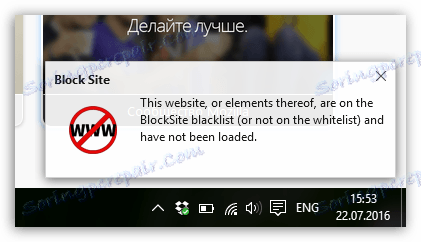
Teraz kilka słów o tym, jak zatrzymać aplikację. Aby to zrobić, wróć do ustawień BlockSite i odznacz "Włącz BlockSite" .
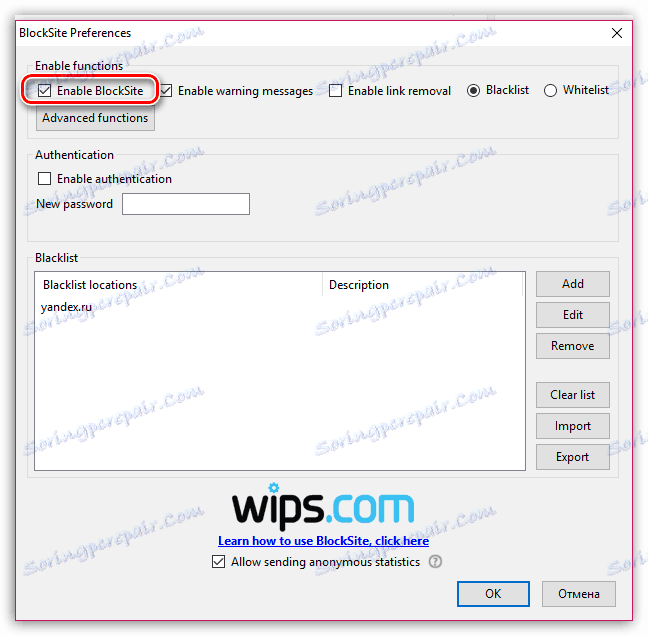
Jeśli nie musisz całkowicie wyłączać pracy rozszerzenia i wykluczać tylko wybraną listę witryn z czarnej listy, wybierz witrynę jednym kliknięciem, a następnie kliknij przycisk "Usuń" , po czym strona zostanie natychmiast usunięta z listy.
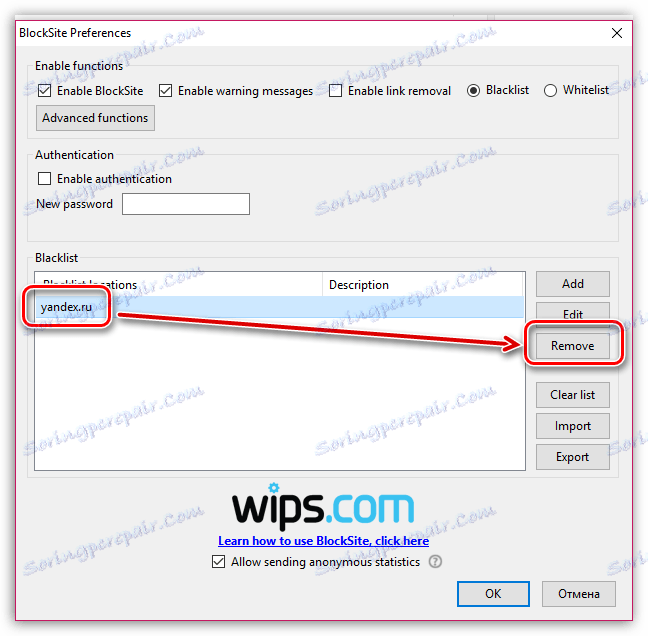
Pomimo tego, że domyślnie w przeglądarce Mozilla Firefox nie ma możliwości blokowania witryn, możesz utworzyć czarną listę zasobów sieciowych za pomocą specjalnych dodatków.